6つの方法でパソコンの写真をiPhoneに移す
パソコンに保存された写真や画像をiPhoneに転送したいですか?本文はAirDrop、iTunes、iCloud、AnyTransでパソコンの写真をiPhoneに移す方法をそれぞれご紹介します。どうぞご参考ください。
目次隠す
デジカメで撮った写真やビデオ、ウェブサイトからダウンロードした画像、パソコンで編集・PSした写真などをiPhoneに移したいですか?通常の方法で転送すると、写真のが劣化します。このように感じる方も多いのではないでしょうか。
できるだけ綺麗なまま写真を送りたいわけなので、今回は、画質を落とさずにパソコンからiPhoneに写真を移す方法を6つ解説します。
方法 1:iTunesでパソコンの写真をiPhoneに同期する
1、パソコンの写真をフォルダごとにiPhoneに移したい時、この方法は適用します。
2、iPhone上に既存している写真を上書きしないため、「iCloudフォトライブラリ」をオフにしていください。
Step 1:iTunesを開く > iPhone をUSBケーブルでパソコンに繋がる > 左上にあるデバイスマークをクリックします。
Step 2:「写真」を選択 > 「写真を同期」をクリック > 「写真のコピー元」を選択 > 下にある「適用」をクリックします。
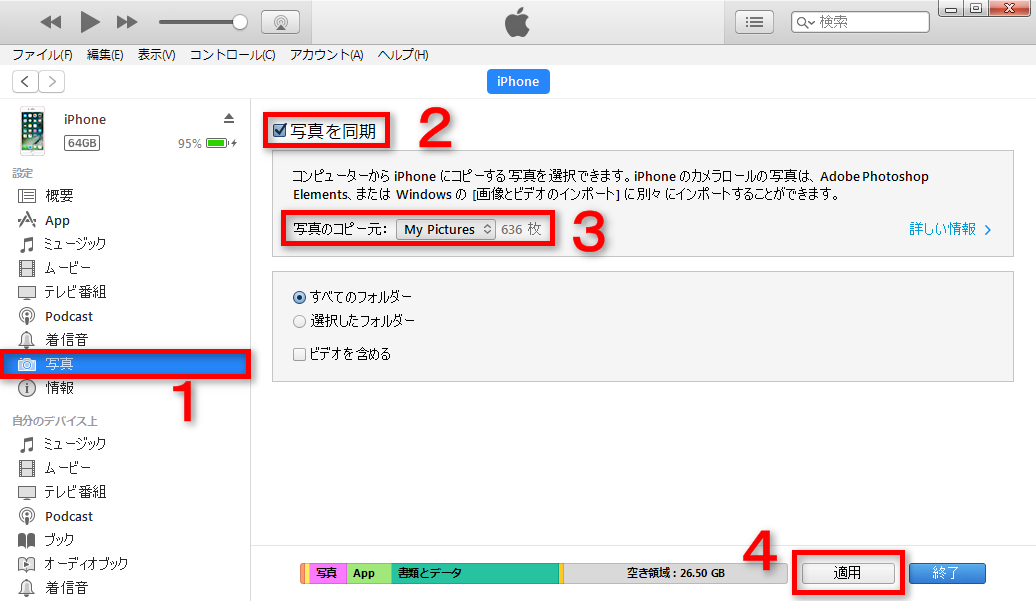
iTunesを使ってパソコンの写真をiPhoneに移す方法
以上がiTunes経由でPCの写真をiPhoneに入れる方法です。もしiTunesが使いにくいと思い、あるいは、データが紛失してしまうことが心配だったら、下記が書いた5つの方法を参考してください。
方法 2:AnyTransでパソコンからアイフォンに写真を入れる
以下の状況になったとしたら、この方法を適用します:
1、複数台のパソコンからiPhoneに写真を移す;
2、大量写真を複数・一括にiPhoneに移す;
3、iPhoneにある既存の写真が上書きされないまま移す;
4、写真のサイズを圧縮しない、画質も劣化したくない;
AnyTrans(1000万ダウンロードを突破)はiOSデバイスへのデータ転送や、データのバックアップができるソフトとして、iPhone上の写真データを効率的に管理することができます。PCからアイフォンに大量の写真や動画も一括で転送できて、一番オススメします。
そして、Apple認定開発者によって開発されたツール – AnyTransにウイルス、広告、スパイウェア、マルウェアなどの有害なものは一切含まれていません。
このソフトは以下のメリットがあります:
- できる - Mac・Windowsパソコンの写真を簡単にiPhoneに移せる;
- 高速度 - 100枚の写真を4秒で移行できる、千枚の写真も数分で移行;
- 安全性 - 画質もサイズも変化しなく、データの紛失もない;
- 多方向 - PCの写真をiPhoneに移すだけでなく、iPhoneからパソコン及びほかのデバイスにも写真などのデータを転送できる。
早速、AnyTransを利用して無料体験しましょう!さらに、この方法は全機種のiPhoneに対応しています。
1. AnyTransは、無料試用版(3日間で1日30項目までの制限付き)と有料版が用意されています。なので、興味を持たれた方は、まずは「体験をしてみる」という意味で無料体験版をダウンロードして使ってみると良いかと思います。
2. そして、AnyTransを購入する前、無料試用もでき、購入後、60日間の返金、生涯無料アップデートも保証できるから、万が一でも安心できます。
Step 1:AnyTransをパソコンにダウンロードします。
Step 2:AnyTransを起動 > PCにiPhoneを接続 > ホーム画面でプラスボタンをクリックします。

データをデバイスに追加
Step 3:転送したい写真を選択 > 「開く」をクリックすると、パソコンの写真がiPhone に移行されました。
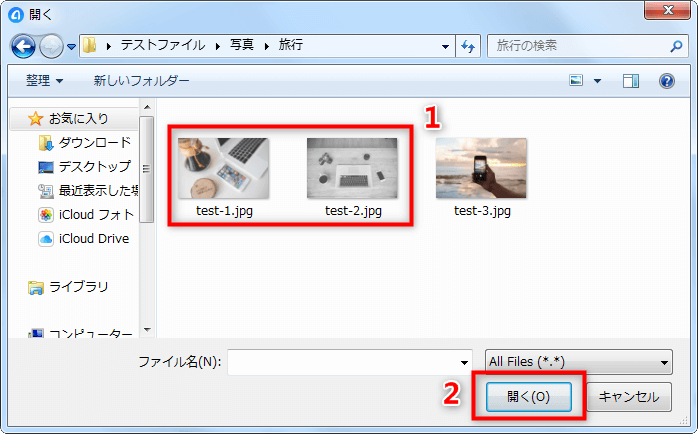
送りたい写真を選択
方法 3:AirDropでMacからiPhoneへ写真を共有する
1.Macをお持ちのユーザーはこの方法を使えます。
2.AirDropを活用するには、iPhoneとMac両方がBluetoothとWIFIをオンにしてください。
Step 1:iPhoneのコントロールセンターでAirDropを開きます。
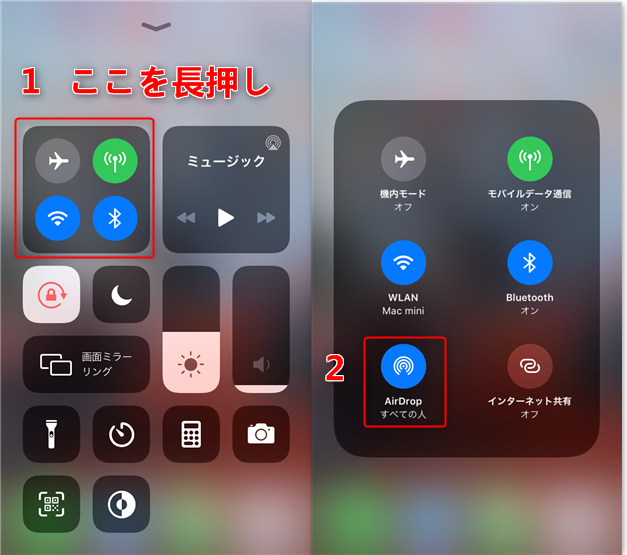
iPhoneでAirDropを開く
Step 2:MacでFinderを開く > Bluetoothをオンにすれば、MacのAirDropは自動的に開く > AirDrop項目で「このMacを検出可能な相手」を「全員」を選択します。
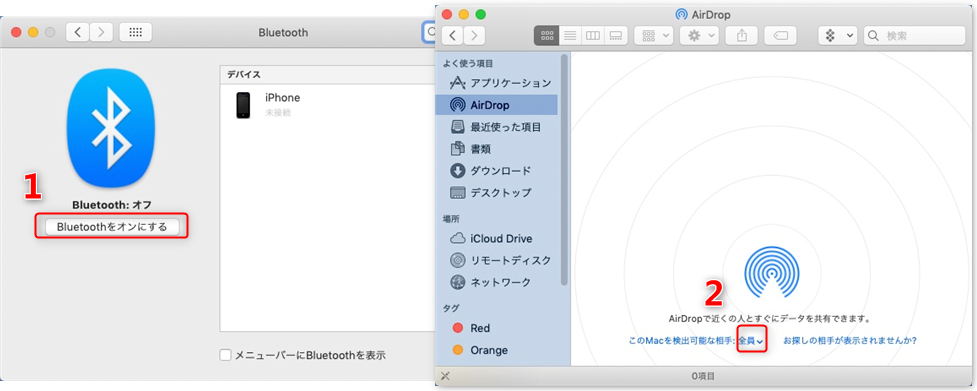
MacのAirDropを開く
Step 3:iPhoneに入れたい写真を選択したら右クリック > 「共有」ツールは「AirDrop」を選択します > 受信相手を選択し、完了をクリックします。
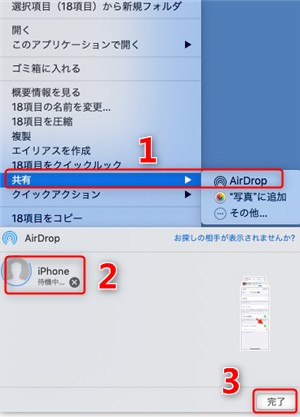
受信相手を選定
Step 4:iPhoneでロックを解除し > 次のポップアップウィンドウで「受け入れる」をタップします。
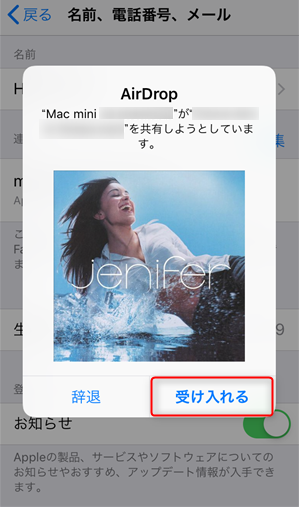
iPhoneで「受け入れる」をタップ
おすすめ記事:iPhoneからパソコンに音楽を転送する簡単な方法 >
方法 4:iCloudでパソコンの写真をiPhoneにダウンロードする
注意事項:
✔iCloudはiTunesより操作方法は簡単と思います。
✗iCloud経由で転送すると写真のフォルダ分けができません。
✗無料で転送できるデータ容量は5GBだけ。
✗安定した通信に対する要求も高まりました。
✗大量の写真をアップロードとダウンロードするには、時間がかなりかかります。
Step 1:iCloud.comにアクセス してサインイン > 「写真」をクリックします。
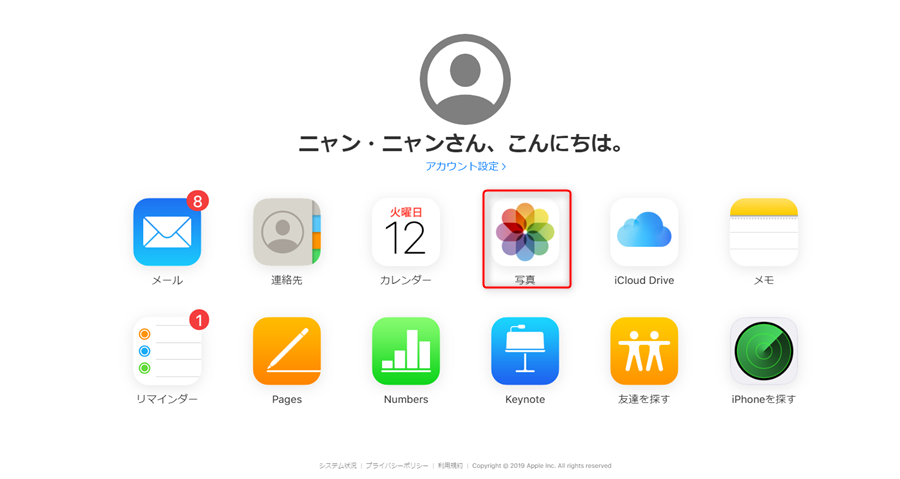
iCloudで写真をクリック
Step 2:右上にある ![]() 「アップロード」ボタンをクリック > パソコンからiPhoneに移したい写真を選択し、「開く」をクリックします。
「アップロード」ボタンをクリック > パソコンからiPhoneに移したい写真を選択し、「開く」をクリックします。
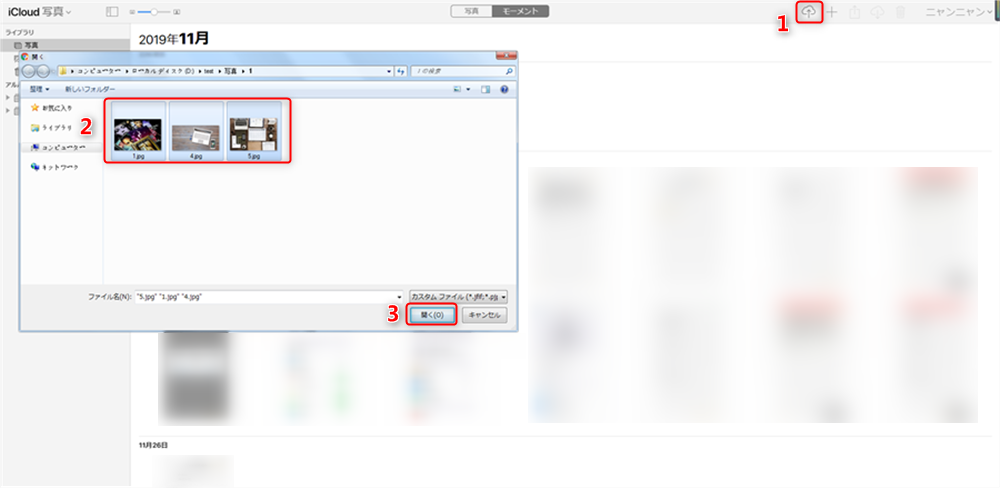
iPhoneに写真を入れる
iPhone側で「ファイル」を開き、「ブラウズ」というタブをタップします。「iCloud Drive」に入って、パソコンからアップロードされた画像が確認できました。
iCloudを使い、PCからiPhoneに写真を移すのが便利ですが、無料で使えるストレージは5GBです、パソコンから大量の写真をiPhoneに入れる場合では、おすすめしません。
それに、iCloudでは「同期」という意味です。もしiCloudで写真を削除したら、その写真は同じApple IDで登録したすべてのiOSデバイスから削除されます。ご注意ください。
方法5.LINEで画像を送信する
PCからiPhoneに送りたい画像が少ない場合は、SNSやメッセージアプリを使った送信が最も簡単です。ここでLINEを例にします。その他のアプリFacebook、Twitterなども同じです。
まず、パソコンにPC版のLINEをインストールしてください。
LINEのアカウントとパスワードを入力してログインします。
パソコンで自分または、自分ひとりの参加グループのトークを開きます。
PCの写真やビデオを直接にトーク画面にドラッグします。
送信したあとは、iPhone側のLINEで表示させます。その写真や動画をiPhoneに保存できます。
方法6.添付ファイルとしてメールで送る
Gmail、yahooメールなどを使って、iPhoneに送信したい写真を添付します。送信すれば、宛先のiPhoneのメールから写真・動画をダウンロードできます。
最後に
以上はパソコンの写真をiPhoneに移す6つの方法です。iTunesを利用する方法やiTunesを使わず方法などを紹介しました。自分の必要に応じて、最適な方法を選びましょう!もしデータ紛失ないまま、自由にパソコンから写真をiPhoneに入れる便利な方法を求めているなら、AnyTransを利用するのがおすすめします。
そして、AnyTransで音楽や動画、着信音などのデータをPCからiPhoneへ転送することもできます。よかったらAnyTransをダウンロードして体験しましょう。
もしこの文章を気に入ってくれたら、TwitterやFacebookでシェアをお願いします。
AnyTrans – iPhoneデータマネージャー
- 高速な転送速度を持って、1分間で100ファイルを移行
- 写真、音楽、メモ、連絡先、着信音などほとんどのデータを支持
- iTunesの同期制限をを越える
- 直感的に操作でき、初心者でもすぐに利用できる
Win版ダウンロード100%クリーン&安全
Mac版ダウンロード100%クリーン&安全
無料体験 * 100%クリーン&安全

